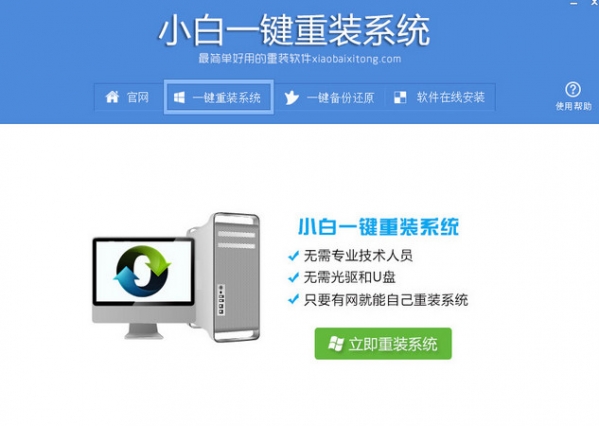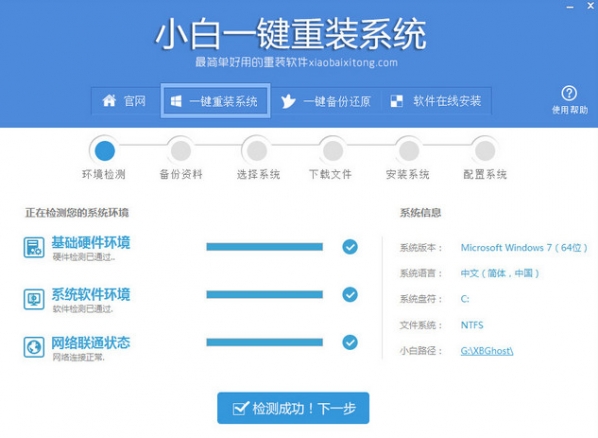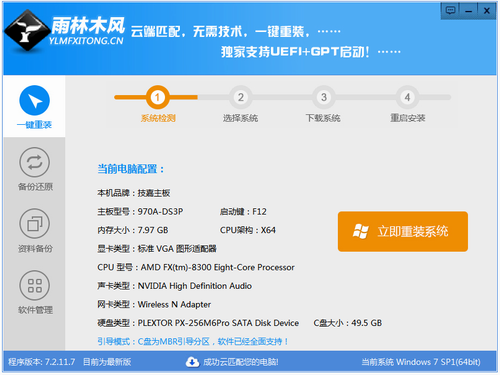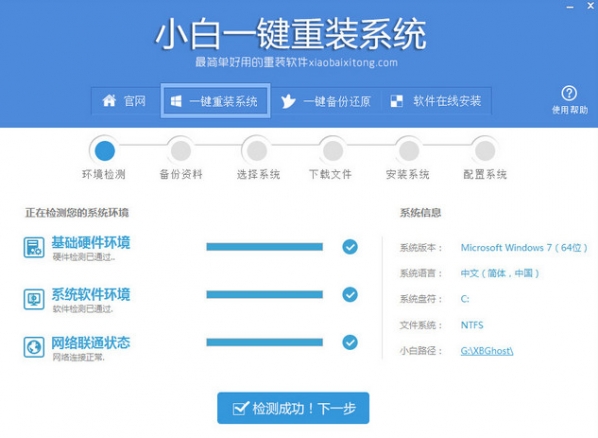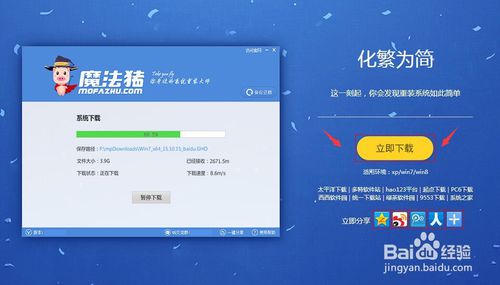windows 7系统是时下最主流的操作系统,但不少朋友可能会遇到这样的情况,系统经常会定期自动联网更新,自动更新完成提示您电脑需要重新以便完成操作,但很多用户由于手头工作没有完成,看到有消息框弹出来,经常选到了重新启动电脑,导致还没完成的电脑数据丢失。其实这里的祸根是系统自动更新,然后自动更新完成后,弹出需要重新启动电脑,完成系统更新操作,但现实是我们并不需要系统自动更新,并且很反感弹出重启对话框。
那么如何解决windows 7自动更新,并且弹出重启对话框呢?解决办法主要有2个,一个是关闭电脑自动更新,这点比较推荐,关闭自动更新不仅不会让电脑产生各种更新下载的各种垃圾文件,还可以让自动更新完成提示的重新消息对话框消失;另外一种情况是,关闭弹出对话框提示。下面我们分别介绍下:
一:关闭系统自动更新
关闭windows自动更新的方法还有不少,比如可以在我的电脑属性中选择关闭自动更新,另外还可以使用关闭自动更新服务来实现。
关于如何关系系统更新详情教程请阅读:如何关闭自动更新 关闭自动更新方法
二:启动对已登陆用户的计算机计划任务安装不执行重启
首先我们通过快捷键“Win+R”来打开“运行”菜单,在打开“运行”菜单后,我们输入“gpedit.msc”,gpedit.msc是我们电脑中的组策略编辑器。

开始运行命令框中输入gpedit.msc命令
接着我们点击计算机配置——“管理模版”,在管理模版中找到windows组件,并且在windows组件中,找到windows update,双击它,如下图:

计算机管理模版中找到windows update项
最后进入之后,我们找到对于有已登陆用户的计算机,计划的自动更新安装不执行,双击它,选择已启用,点击确定即可完成如下图:

启用对已登陆用户的计算机计划任务安装不执行重启
通过上述七步,我们就可以关闭烦人的Win7自动更新重启了,这样我们在工作中就不会因为这个问题而丢失文件了,怎么样,是不是很简单呢,这里推荐大家使用方法一,关闭系统自动更新功能,这样不仅可减少系统自动下载东西,导致C盘垃圾不断增多,而且也可以令用户使用的时候不再会有那令人厌恶的重新提示框。
- 小白一键重装系统v10.0.00
- 黑云一键重装系统软件下载免费版5.9.6
- 【电脑重装系统】系统之家一键重装系统软件V5.3.5维护版
- 系统重装软件系统之家一键重装V1.3.0维护版
- 【重装系统软件下载】屌丝一键重装系统V9.9.0尊享版
- 系统基地一键重装系统工具极速版V4.2
- 雨林木风一键重装系统工具V7.6.8贡献版
- 【电脑重装系统】系统之家一键重装系统V6.0精简版
- 深度一键重装系统软件V8.8.5简体中文版
- 【电脑系统重装】小马一键重装系统V4.0.8装机版
- 【重装系统】无忧一键重装系统工具V5.8最新版
- 【一键重装系统】系统基地一键重装系统工具V4.0.8极速版
- 【电脑重装系统】小马一键重装系统V7.5.3
- 【电脑重装系统】黑云一键重装系统软件V4.2免费版
- 【重装系统】魔法猪一键重装系统工具V4.5.0免费版
- 系统重装步骤
- 一键重装系统win7 64位系统 360一键重装系统详细图文解说教程
- 一键重装系统win8详细图文教程说明 最简单的一键重装系统软件
- 小马一键重装系统详细图文教程 小马一键重装系统安全无毒软件
- 一键重装系统纯净版 win7/64位详细图文教程说明
- 如何重装系统 重装xp系统详细图文教程
- 怎么重装系统 重装windows7系统图文详细说明
- 一键重装系统win7 如何快速重装windows7系统详细图文教程
- 一键重装系统win7 教你如何快速重装Win7系统
- 如何重装win7系统 重装win7系统不再是烦恼
- 重装系统win7旗舰版详细教程 重装系统就是这么简单
- 重装系统详细图文教程 重装Win7系统不在是烦恼
- 重装系统很简单 看重装win7系统教程(图解)
- 重装系统教程(图解) win7重装教详细图文
- 重装系统Win7教程说明和详细步骤(图文)